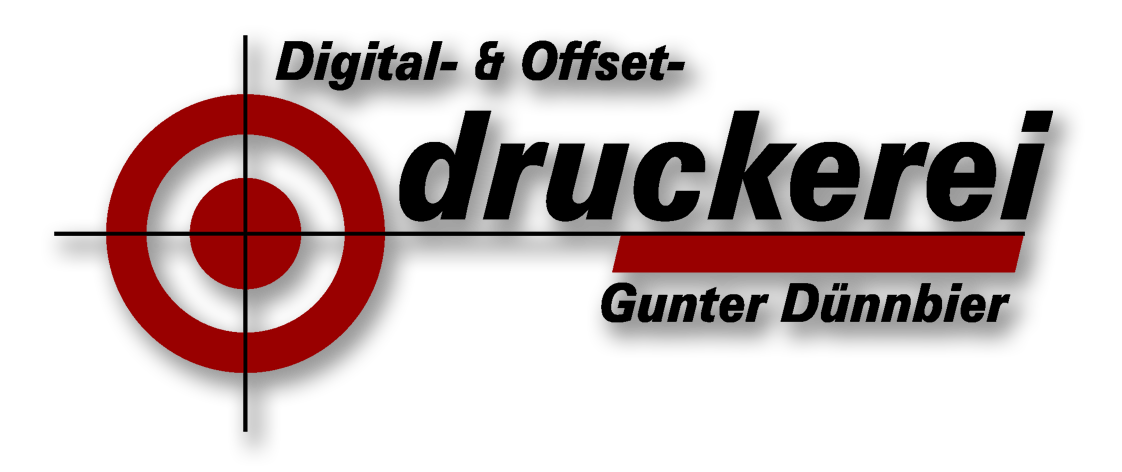<<<<, Homepage, Hilfesystem, Glossar
Sie übergeben uns PostScript-Druckdateien
Wenn Sie längere einfarbig zu druckende Dokumente (Inhalt von Broschüren und Büchern) am Computer erstellt haben und diese bei uns drucken lassen wollen und keine Möglichkeit haben PDF-Dateien zu erstellen, bevorzugen wir PostScript-Druckdateien als Übergabe-Dateiformat.
Diese haben folgende Vorteile:
- Bei richtiger Einstellung des Druckertreibers sind alle Schriften mit in der Datei enthalten.
- Sämtliche Bilder, Tabellen usw. sind in der Datei enthalten, man braucht sich also auch über OLE-Objekte (Winword) oder als Verweis behandelte Bilder (QuarkXPress) keine Gedanken zu machen.
- Die Ausgabe ist unabhängig vom verwendeten Programm und Computersystem.
- Die Seiten werden unabhängig vom Ausgabegerät immer gleich ausgegeben (nur in der jeweils am Gerät eingestellten Auflösung), so dass die selbe Seite, von Ihrem Postscript-Drucker ausgegeben, genauso aussieht, wie von unserem Plattenbelichter.
- Die Seiten lassen sich ohne Qualitätsverlust skalieren (verkleinern oder vergrößern). So können z. B. in DIN A4 erstellte Dokumente ohne großen Arbeitsaufwand bei Beibehaltung aller Formatierungen in DIN A5 gedruckt werden (es wird nur alles maßstäblich verkleinert).
- Es lassen sich viele Druckereinstellungen wie Rasterweite und -winkel, positiv/negativ usw. mit abspeichern (Vorsicht: Wenn Sie auf dem Auftrag nicht angeben, dass wir Ihre Werte verwenden sollen, ignoriert unser RIP Ihre Einstellungen und es werden die für das jeweilige Papier voreingestellten Werte verwendet).
- Es können mehrere (alle) Seiten in einer Datei gespeichert werden.
Als Nachteil steht dem gegenüber, dass wir am Umbruch des Dokumentes keine Änderungen mehr vornehmen können (abgesehen vom Löschen oder Hinzufügen einzelner Buchstaben in einer Zeile) - das Dokument muss also fertig sein.
Sollen wir noch Bilder (auch farbige) in Ihr Dokument einfügen, lassen Sie entsprechend Platz. Vermerken Sie auf dem freigelassenen Platz Größe und Nummer/Dateiname des Bildes (beim Original-Bild auf die Rückseite schreiben). Das von uns gescannte oder eingesetzte Bild wird im Computer darüber gelegt, so dass der darunter liegende Text nicht sichtbar ist.
Sollen Hintergrundbilder einmontiert werden, wird das Dokument auf durchsichtig gestellt, auch bereits enthaltene Bilder und Grafiken. Sollen diese nicht transparent erscheinen, müssen Sie sie uns extra mitgeben und noch nicht ins Dokument einbauen.
Falls Sie keinen PostScript-Drucker haben, gehen Sie wie folgt vor:
- Wählen Sie im Windows-Startmenü den Eintrag "Einstellungen - Drucker".
- Doppelklicken Sie auf das Symbol "Neuer Drucker" bzw. "Drucker hinzufügen".
- Folgen Sie den Installationsanweisungen.
- Installieren Sie den Drucker als lokalen Drucker
- Wählen Sie als Hersteller AGFA und als Drucker Avantra (Das sind die einzigen mit Windows ausgelieferten Druckertreiber, die bis an den Seitenrand drucken können. Müssen Sie nicht bis an den Rand drucken können, wählen Sie den Hersteller HP und als Drucker HP Laserjet 4 V/MV Postscript). Falls Sie einen Drucker haben, den es auch als PostScript-Drucker gibt, wählen Sie diesen.
- Wählen Sie als Anschluss "File: Erstellt eine Datei".
- Benennen Sie den Drucker unverwechselbar.
- Beenden Sie die Installation.
- Drucken Sie das Dokument aus Ihrer Anwendung heraus mit diesem Drucker um eine Postscript-Datei zu erstellen. Beim Drucken werden Sie nach dem Dateipfad und -namen gefragt, unter dem Sie die Datei abspeichern wollen.
Falls Sie schon einen Postscript-Drucker installiert haben, gehen Sie wie folgt vor (alternativ können Sie Ihren Drucker auch wie oben beschrieben ein zweites Mal installieren):
- Wählen Sie im Windows-Startmenü den Eintrag "Einstellungen - Drucker".
- Klicken Sie mit der rechten Maustaste auf Ihren Postscript-Drucker und wählen den Eintrag "Eigenschaften".
- Wählen Sie das Register "Details".
- Wählen Sie bei Anschluss für die Druckausgabe "File: erstellt eine Datei" (merken Sie sich den vorherigen Druckeranschluss).
- Drucken Sie das Dokument wie gewohnt aus Ihrer Anwendung heraus. Beim Drucken werden Sie nach dem Dateipfad und -namen gefragt, unter dem Sie die Datei abspeichern wollen.
- Wenn Sie mit dem Erstellen der Datei fertig sind, führen Sie noch einmal die Punkte 1 bis 3 aus und stellen den Anschluss für die Druckausgabe wieder auf den vorherigen Druckeranschluss zurück.
Um sicherzugehen, dass alle Schriften mit im Dokument abgespeichert werden, gehen Sie wie folgt vor:
- Wählen Sie im Windows-Startmenü den Eintrag "Einstellungen - Drucker".
- Klicken Sie mit der rechten Maustaste auf Ihren Postscript-Drucker und wählen den Eintrag "Druckeinstellungen".
- Wählen Sie das Register "Erweitert".
- Klicken Sie die Option "Truetype-Schriftarten->als Softfont in den Drucker laden" an (das bindet den Font mit in die Postscript-Datei ein).
- Bestätigen Sie mit OK.
TIPP: Besorgen Sie sich den kostenlosen PostScript-Interpreter "GhostScript" (Freeware, in deutsch bei verschiedenen Shareware-Versendern (Internet) erhältlich). Damit können Sie Ihre PostScript- und EPS-Dateien vor dem Versenden an uns noch einmal visuell auf dem Bildschirm kontrollieren. Erfahrungsgemäß kommen die Seiten, die damit nicht dargestellt werden können, auch aus dem Belichter nicht oder nur fehlerhaft raus.
Achtung!
- Einige Programme (hauptsächlich die von Microsoft) formatieren beim Wechsel des Druckers das Dokument neu. Das kommt daher, dass diese Programme den Randabstand am Rand des Druckers messen, nicht am absoluten Seitenrand. - Also bei Druckerwechsel den Seiten- und Zeilenumbruch noch einmal kontrollieren und ggf. korrigieren.
- Wenn Sie Ihr Dokument in mehreren Teilen ausdrucken bzw. aus mehreren Teilen zusammensetzen wollen, benennen Sie die Dateien in alphabetisch richtiger Reihenfolge (z. B. Teil_001, Teil_002, ...., Teil_010; nicht Teil_1, Teil_2, ...., Teil_10).
<<<<, Homepage, Hilfesystem, Glossar